windows exeplore被删除了
许多Windows用户都面临着一个令人困扰的问题:他们的Windows资源管理器(Windows Explorer)不慎被删除了,对于很多人来说,这是一个令人沮丧的情况,因为资源管理器在我们的日常计算机使用中起着至关重要的作用。幸运的是我们可以通过一些简单的步骤来恢复误删的explorer.exe文件。在本文中我将一步一步地向大家展示如何恢复被删除的Windows资源管理器,让我们一起来解决这个问题吧!
具体方法:
1.首先我们需要调用windows任务管理器,按下ctrl+shift+esc键调用windows任务管理器。这里我们看到根本无法启动explorer程序!
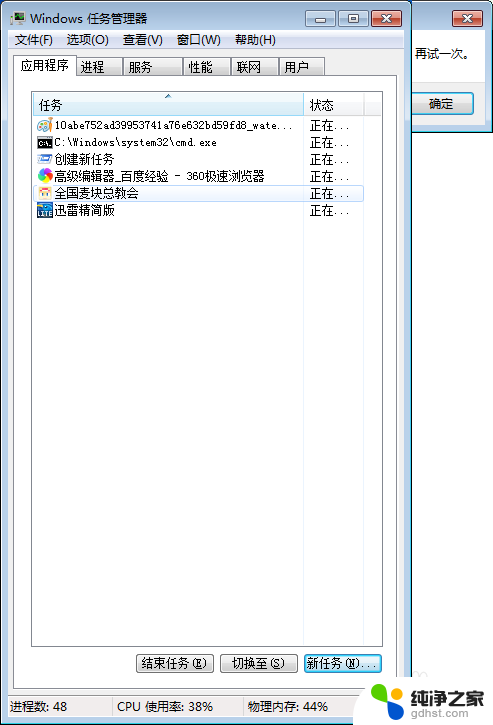

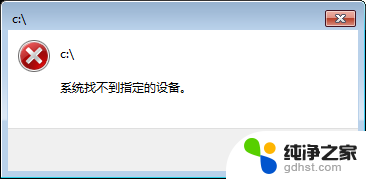
2.现在我们来开始修复!首先我们使用QQ调用浏览器!而QQ可以用CMD调用你的QQ安装目录,如果不能记起QQ安装目录请直接用CMD调用IE浏览器。一样可以~!QQ输入 http://www.baidu.com/ 发出去,记住一定要带 http://和末尾的/不然点不了的!然后我们点击那个网址。弹出浏览器!
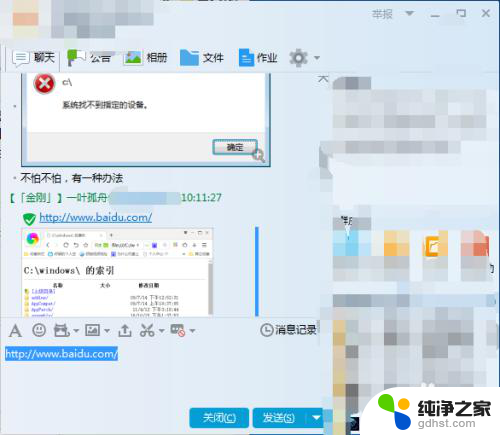
3.我们在浏览器地址栏输入file:///C:/然后看到C:\的索引!注意是/不是\
然后看到这个目录,恭喜你成功了一半(打开了C盘~)
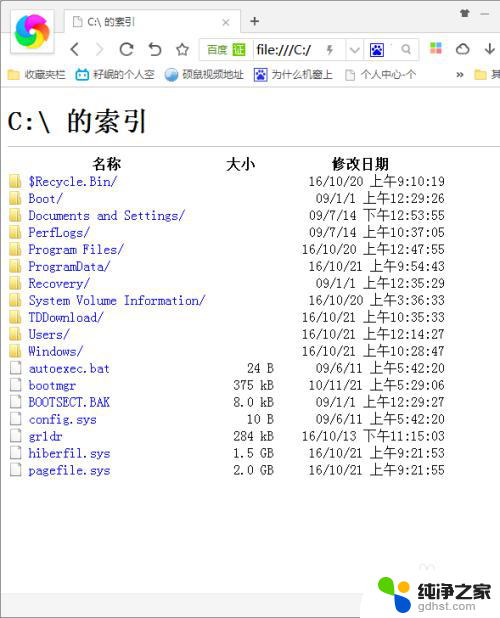
4.然后我们随便点击一个文件用浏览器自建下载器下载!
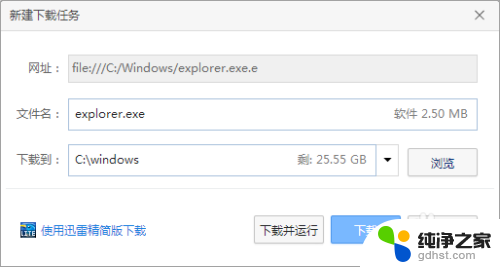
5.存储目录选择(更多/浏览),然后我们发现:
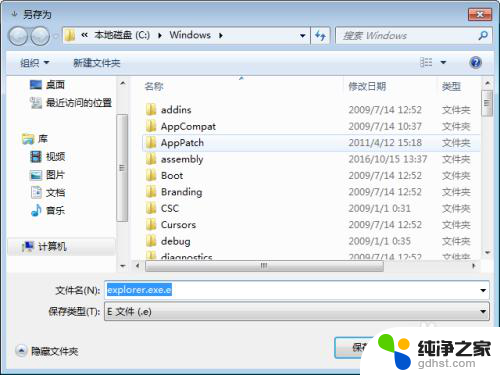
6.这里我们就可以改文件名/保存文件啦!但是注意,需要在这里面进行复制粘贴!下载还是无效的!小编用D盘下载的explorer作为参考~

7.但是出现了文件夹访问限制...不怕,表示可以解决~点击继续(弹出用户账户控制直接允许!)
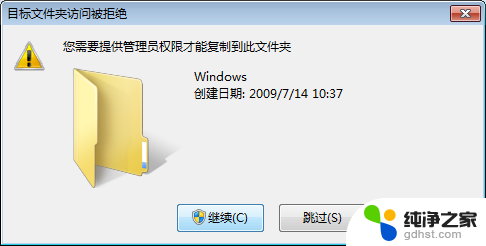
8.然后成功复制~如果依然不能复制,请参考别人的经验。修改WINDOWS目录的所有者和当前用户的所有权限允许!然后我们依然调用任务管理器,然后新建任务,最后输入explorer,成功启动!
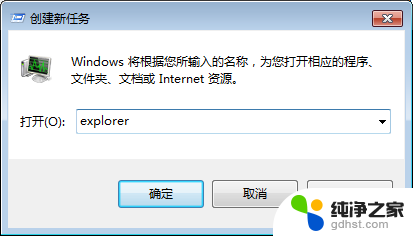
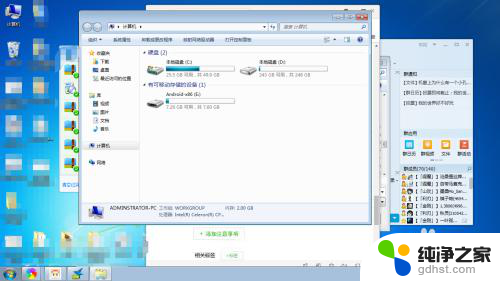
以上是Windows资源管理器被删除的全部内容,如果您遇到此问题,可以按照上面的方法进行解决,希望对大家有所帮助。
- 上一篇: wps怎样冻结多行
- 下一篇: 手机迅雷怎么退回老版本
windows exeplore被删除了相关教程
-
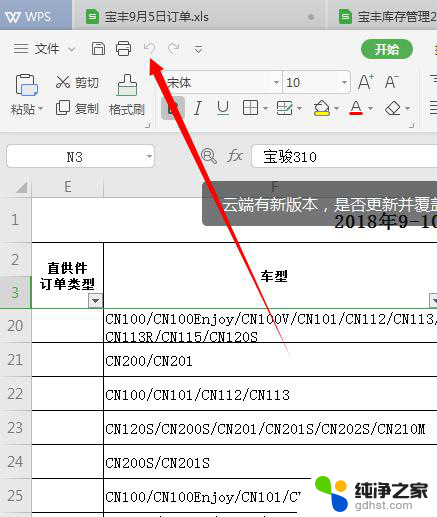 wps被删掉了怎么找回来
wps被删掉了怎么找回来2024-02-15
-
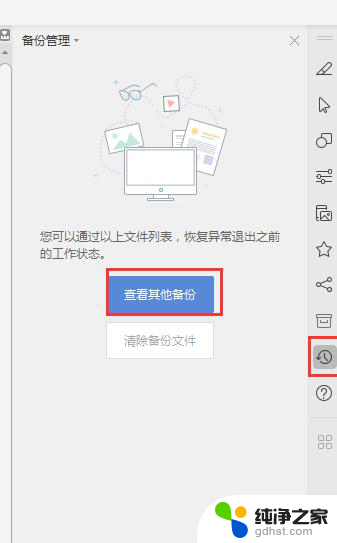 wps这样找回被删除的幻灯片
wps这样找回被删除的幻灯片2024-04-29
-
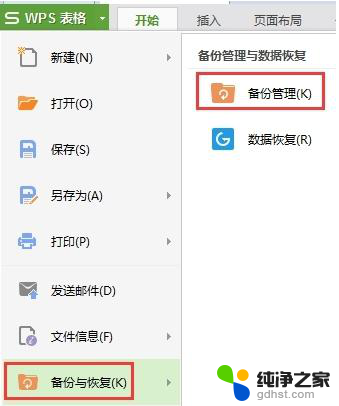 wps文档内容被误删了 怎么恢复
wps文档内容被误删了 怎么恢复2024-01-06
-
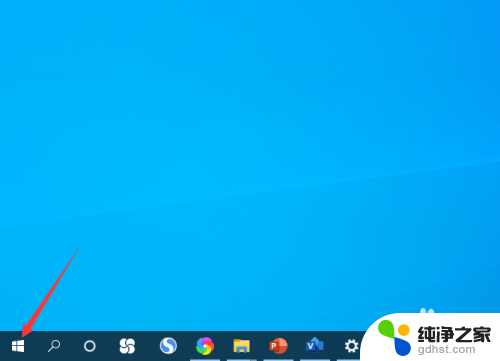 此电脑被误删了怎么办
此电脑被误删了怎么办2024-04-23
电脑教程推荐
- 1 如何让电脑玩游戏不卡
- 2 excel筛选不能用怎么办
- 3 文件怎么批量修改后缀
- 4 复印机怎么扫描到电脑上
- 5 微信视频怎么没有声音了
- 6 插入u盘在电脑上怎么打开
- 7 文档怎么解除只读模式
- 8 微信登录不了是什么原因
- 9 奇瑞qq怠速忽高忽低怎么回事
- 10 阿里云盘 网络错误